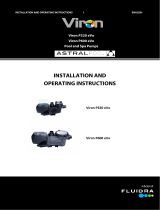La página se está cargando...

Navegador Portátil
Acer Serie p600
Guía del usuario

Copyright © 2006. Acer Incorporated.
Reservados todos los derechos.
Guía del Usuario del Navegador Portátil Acer Serie p600
Versión original: Mayo 2006
La información de esta publicación puede estar sujeta a cambios periódicos sin obligación alguna de notificar
dichas revisiones o modificaciones. Dichas modificaciones se incorporarán a las nuevas ediciones de la presente
guía o documentos y publicaciones complementarios. Esta empresa no hace promesas ni concede garantías, ya
sean explícitas o implícitas, sobre el contenido del presente producto y declina expresamente toda garantía
implícita de comerciabilidad o idoneidad para un fin determinado.
Anote el número de modelo, el número de serie y la fecha y lugar de compra en el espacio provisto a
continuación. Los números de serie y modelo figuran en la etiqueta pegada en el ordenador. Toda
correspondencia relativa a su unidad deberá incluir los números de serie y modelo, así como la información de
compra.
Ninguna parte de esta publicación puede ser reproducida, almacenada en sistemas de recuperación o
transmitida por ningún medio, ya sea electrónico, mecánico, fotográfico o de otro tipo, sin consentimiento por
escrito de Acer Incorporated.
Navegador Portátil Acer Serie p600
Número de modelo: _____________________________________
Número de serie: _______________________________________
Fecha de compra: _______________________________________
Lugar de compra: _______________________________________
Acer y el logo Acer son marcas comerciales registradas de Acer Incorporated. Los nombres de productos o
marcas comerciales de otras compañías se usan aquí sólo para los propósitos de identificación y pertenecen a las
respectivas compañías.
Microsoft, ActiveSync, Outlook, Pocket Outlook, Windows, Windows NT y el logotipo de Windows son marcas
comerciales registradas o marcas comerciales de Microsoft Corporation en los Estados Unidos y/o otros países.
Los productos Microsoft fueron licenciados a OEM por Microsoft Licensing, Inc., una subsidiaria de propiedad
integral de Microsoft Corporation.
Acer y sus subsidiarias no hacen representaciones ni garantías, expresas o implícitas, relacionadas con el
contenido de esta publicación y específicamente se eximen de las garantías implícitas de comercialidad o de
adecuación a una finalidad particular. Acer y sus subsidiarias no asumen ninguna responsabilidad por cualquier
daño o pérdida que resulten del uso de esta Guía del Usuario del Navegador Portátil Hacer, Serie P600.

Instrucciones para eliminación
i
Instrucciones para eliminación
No tire este dispositivo electrónico a la basura cuando lo deseche. Para minimizar la
polución y asegurar la máxima protección del medio ambiente global, por favor
reutilice y recicle.
EE.UU.
Para productos electrónicos que contiene un monitor o pantalla LCD/CRT:
Las lámparas en el interior del producto contienen mercurio y deben reciclarse o
eliminarse según las leyes locales, estaduales o federales. Para más información,
póngase en contacto con Electronic Industries Alliance en www.eiae.org
. Para
información específica sobre eliminación de lámparas, acceda a www.lamprecycle.org
.
Instrucciones importantes de seguridad
Lea atentamente estas instrucciones. Guárdela para referencia futura.
Siga todos los avisos e instrucciones marcados en el producto.
Antes de limpiar este producto desconéctelo de la toma de corriente. No use
soluciones de limpieza líquida o aerosol. Use un paño húmedo para la limpieza.
No use este producto cerca del agua.

Instrucciones para eliminación
ii
No coloque este producto en locales inestables como carritos, soportes o mesas. Si cae,
el producto puede dañarse gravemente.
Use este producto con el tipo de corriente eléctrica indicado en la etiqueta de
marcación. Si no está seguro sobre el tipo de energía disponible, consulte a su
revendedor o la compañía de energía eléctrica local.
No permita que nada quede sobre el cable eléctrico. No deje este producto donde la
gente pueda pisar en el cable.
Si se usa un cable de extensión con este producto, asegúrese de que el amperaje total
del equipo conectado al cable de extensión no exceda la capacidad total de corriente
de la extensión del cable. También, asegúrese de que la capacidad de la corriente
eléctrica total de todos los productos conectados a la toma de corriente no sobrepase
la capacidad del fusible.
Nunca introduzca objetos de cualquier tipo a través de las ranuras de la caja pues
podrían tocar en puntos de tensión peligrosos o cortocircuitar piezas que podrían
resultar en incendio o descarga eléctrica. Nunca eche líquido de cualquier tipo al
producto.
No intente reparar este producto usted mismo, pues el abrir o quitar tapas puede
exponerlo a puntos de tensión peligrosos u otros riesgos. Todos los servicios deben ser
ejecutados por personal de servicio calificado.
Desconecte este producto del tomacorriente y llévelo a un taller de servicios servicio
calificado bajo las siguientes condiciones:
Cuando el cable o conector eléctrico se daña o desgaste.
Si líquido ha entrado en el producto.
Si el producto ha quedado expuesto a la lluvia o agua.
Si el producto no opera normalmente aunque las instrucciones de funcionamiento son
seguidas. Ajuste sólo los controles de que tratan las instrucciones de funcionamiento
ya que el ajuste incorrecto de otros controles puede resultar en daño y casi siempre
demandará trabajo extenso de un técnico calificado para restaurar el producto a su
condición normal.
Si el producto se cayo o si se ha dañado su caja.
Si el producto presenta un cambio distinto de rendimiento, y consecuente necesidad
de servicio.
El Navegador Portátil Acer Serie p600 funciona con una batería de litio.
Reemplace la batería con el mismo tipo de batería que recomendamos en la lista de
especificaciones del producto. La utilización de una batería diferente puede presentar
riesgo de incendio o explosión.
Advertencia Las baterías pueden explotar si no son manipuladas de manera
apropiada. No desmonte ni elimine las baterías en el fuego. Mantenga las baterías
lejos de los niños y elimine de inmediato las baterías usadas.
Para evitar el riesgo de descarga eléctrica inesperada, sólo use el adaptador CA
cuando la toma de corriente este debidamente aterrada.
No use el dispositivo al ejercitarse.

Características más importantes del Navegador Portátil Acer Serie p600
iii
Características más importantes del Navegador Portátil
Acer Serie p600
No use más mapas de papel confusos y anticuados. Basta con la expresión
avergonzada "Creo que estoy perdido". Y definitivamente, basta con andar en
círculos para encontrar un punto específico. Llegue a su destino de la manera fácil y
rápida con su nuevo Navegador Portátil Acer Serie p600.
Sistema poderoso
• Sistema operativo Microsoft Windows CE, versión 5.0
• Procesador Samsung de 400 MHz
• Solución con firmware y conjuntos de chips SiRF Star III LP
• Batería recargable de iones de litio de 1200 mAh (opción de fabricante)
Cobertura amplia y exacta de GPS
• Software de navegación intuitivo e inteligente
• Antena con chip integrado para óptima recepción vía satélite.
Diseño móvil
• El cuerpo compacto y ligero facilita el transporte a cualquier lugar al conducir
o caminar
• Kit de soporte vehicular para uso en varios vehículos.
• Opciones de recarga en viaje a través del cargador vehicular
Duración de la batería
• Uso normal: 5 horas
• Uso de MP3: con altavoz: 2.5 horas, con auriculares: 3 horas
• Uso del software de navegación: 3 horas

Características más importantes del Navegador Portátil Acer Serie p600
iv
Características de ergonomía
• Pantalla táctil tipo LCD WQVGA de 4 pulgadas
• Teclas de acceso directo con iluminación de fondo
• Interfaz de usuario sencilla y fácil de usar con iconos grandes y botones de
comando
• La interfaz de usuario acepa varios idiomas
• Opciones avanzadas de ahorro de energía
Programas de multimedia
• MP3 para entretenimiento musical
• Foto para sus imágenes digitales favoritas
Programa de administración de contactos
• Programa para administrar la información de contactos en su dispositivo

Desempaquetar el Navegador Portátil Acer Serie p600
v
Desempaquetar el Navegador Portátil Acer Serie p600
Gracias por adquirir el Navegador Portátil Acer Serie p600. La caja del Navegador
Portátil Acer Serie p600 contiene todos los elementos que se enumeran a
continuación:
• Unidad del Navegador Portátil Acer Serie p600
• Conjunto del soporte vehicular
Soporte vehicular Base vehicular

Desempaquetar el Navegador Portátil Acer Serie p600
vi
• Cargador vehicular
• Cargador de pared (opción de fabricante)
• Cable mini USB para sincronización y carga

Desempaquetar el Navegador Portátil Acer Serie p600
vii
• Tarjeta SD del software de navegación (opción de fabricante)
• Documentación del usuario
– CD del Navegador Portátil Acer Serie p600 (opción de fabricante)
– Guía de inicio rápido del Navegador Portátil Acer Serie p600 (opción de
fabricante)
– Folleto de Garantía del Navegador Portátil Acer Serie p600 (opción de
fabricante)
– Guía de inicio rápido del software de navegación (opción de fabricante)
– CD del software de navegación (opción de fabricante)
NOTA: En caso de algún componentes falte o esté dañado, informe inmediatamente al local
de la comprar. Guarde las cajas y los materiales del paquete para uso futuro.
Determinados modelos pueden incluir unos accesorios opciones que pueden no aparecer en
las ilustraciones anteriores. Póngase en contacto con el revendedor para más detalles.

Primero lo más importante
Componentes principales del sistema
viii
Primero lo más
importante
Este capítulo describe la interfaz de hardware del Navegador Portátil Acer Serie p600
y sus periféricos. También se presentan las instrucciones de instalación del dispositivo y
algunas operaciones básicas del sistema.
Componentes principales del sistema
Esta sección le enseña la interfaz de hardware del dispositivo.
Paneles frontal y trasero
1
2
34 6
7
5

Primero lo más importante
Componentes principales del sistema
ix
Núm. Icono Componente Descripción
1 Pantalla táctil Presenta las aplicaciones, los datos, y
las imágenes de mapas disponibles en
su dispositivo. La pantalla táctil
responde a los toques de los dedos.
2 LED indicador del estado de
carga
Indica el estado de la carga de la
batería.
• Verde – La batería está
completamente cargada
• Naranja – Cargando la batería
• Rojo – Batería baja
3 Botón para bajar el volumen Baja el volumen del altavoz.
4 NAV Botón de inicio/navegación Toque en este botón en el panel Main
Menu (Menú principal) para abrir el
panel de navegación.
Pulse este botón en otro panel para
abrir el menú principal.
5 Micrófono El micrófono interno se usa durante la
comunicación telefónica.
6 Botón para subir el volumen Sube el volumen del altavoz.
7 Altavoz Emite los sonidos del sistema.
NOTA: Para más información sobre cómo usar el Navegador Portátil Acer Serie p600 en el
modo navegación, consulte la Guía de inicio rápido o la Guía del usuario del software de
navegación (ubicado en el CD del software de navegación).

Primero lo más importante
Componentes principales del sistema
x
Vistas superior e inferior
Núm. Icono Componente Descripción
1 GPS Conector para antena de GPS Sirve para conectar una antena
externa de GPS.
2 Botón de encendido Cambia el dispositivo al modo en
espera.
3 Conector para auricular Conecte los auriculares/audífonos.
4 Interruptor de encendido Se usa para encender el dispositivo
inicialmente o para realizar un
restablecimiento de hardware del
dispositivo. Para detalles de la
realización de un restablecimiento de
hardware, consulte "Realizar un
restablecimiento de hardware" en la
página 34
5 Conector de encaje (opción
de fabricante)
Conecta el kit de soporte vehicular
6 Puerto USB Conecta el dispositivo a un ordenador
que funciona bajo la plataforma
Microsoft Windows. También funciona
como el conector de energía para
cargar el dispositivo.
Conecta a un módulo TMC externo
(modelos seleccionados solamente).
7 Botón de restablecimiento
de software
Usado para realizar un
restablecimiento de software del
dispositivo. Para más información,
consulte "Realizar un restablecimiento
de software" en la página 33.
12 3
56
74

Primero lo más importante
Componentes principales del sistema
xi
Paneles izquierdo y derecho
Núm. Icono Componente Descripción
1 Ranura SD/SMC Acepta tarjetas de almacenamiento SD y MMC, lo
que le permite usar archivos de audio, imagen, y
mapa para uso con las aplicaciones internas.
1

Primero lo más importante
Conozca los periféricos
xii
Conozca los periféricos
Esta sección le enseña los periféricos que vienen con el Navegador Portátil Acer Serie
p600.
Conjunto del soporte vehicular
Este conjunto consta del soporte y de la base vehicular.
8
Núm. Componente Descripción
1 Placa del soporte Conecta el soporte vehicular a la base.
2 Botón de ajuste del ángulo
horizontal
Afloje ligeramente el botón para ajustar el
ángulo de visualización en la horizontal.
3 Botones de ajuste del ángulo
vertical
Afloje ligeramente los botones para ajustar
el ángulo de visualización en la vertical.
4 Barra extensible Extienda la barra para ajustar la posición
del dispositivo hacia adelante o atrás.
5 Palanca de bloqueo de la ventosa Sujeta el sello de vacío del soporte
vehicular.
6 Ventosa Sujeta el soporte vehicular al área de
fijación seleccionada.
7 Botón de liberación de la ventosa Tire del botón para liberar el sello de vacío
de la ventosa.
8 Agujeros del soporte vehicular Acepta las clavijas en la placa de soporte
del soporte vehicular.

Primero lo más importante
Conozca los periféricos
xiii
Cargadores
Cargador vehicular
Cargador de pared
Cable USB
El cable USB incluido se usa para transferir archivos desde el ordenador al dispositivo.

Primero lo más importante
Configuración del Navegador Portátil Acer Serie p600
xiv
Configuración del Navegador Portátil Acer Serie p600
Usar su Navegador Portátil Acer Serie P600 por primera vez es muy fácil.
Desempaquete, encienda, monte y está listo para empezar. Ejecute las fáciles tareas
de instalación a continuación para empezar a usar el dispositivo inmediatamente:
1 Desempaquete el dispositivo.
2 Encienda y configure el dispositivo.
3 Instale el dispositivo en su vehículo.
NOTA: Tras haber encendido el dispositivo por primera vez moviendo el interruptor de
encendido hacia la derecha (vea el diagrama arriba), no vuelva a usar este interruptor a
menos que desee realizar un restablecimiento de hardware. Consulte "Realizar un
restablecimiento de hardware" en la página 34 para más información. En vez de eso, use el
botón de encendido en la parte superior del dispositivo (vea el diagrama abajo)

Primero lo más importante
Instale el Navegador Portátil Acer Serie p600 en el vehículo.
xv
Instale el Navegador Portátil Acer Serie p600 en el
vehículo.
El Navegador Portátil Acer Serie p600 viene con un conjunto de soporte y cargador
vehiculares que usted puede instalar en su vehículo. Puede instalar el conjunto de
soporte vehicular en el parabrisas usando la ventosa, o en el panel usando el conector
de disco autoadhesivo.
Notas de instalación del soporte vehicular
Instale el soporte vehicular en la superficie de su vehículo:
• Que sea lisa, llana y libre de suciedad y aceite.
• Donde el conductor pueda ver y alcanzar el dispositivo sin alejar los ojos de la
carretera.
• Donde el dispositivo no cubra los controles del coche u obstruya la vista de la
carretera.
• Lejos del área de abertura del airbag.
Para instalar el dispositivo en su vehículo:
Esta sección muestra cómo instalar el conjunto de soporte vehicular en el parabrisas
de su vehículo usando la ventosa. Para los procedimiento de instalación usando el
conector de disco autoadhesivo, consulte la
Guía de Inicio Rápido del Navegador
Portátil Acer Serie p600
.
1 Limpie la superficie de montaje con un limpiador de cristales y un paño de algodón
limpio.
2 Si la temperatura ambiente es inferior a 15°C, caliente el ares de fijación y la ventosa
(por ejemplo, con un secador de pelo) para garantizar una adhesión segura de la
ventosa.
3 Instale el soporte vehicular en el área seleccionada.
PRECAUCIÓN: Algunos países prohíben la fijación de dispositivos electrónicos en cualquier
lugar en el panel del vehículo. Asegúrese de que las leyes locales aceptan las áreas de fijación
antes de instalar el brazo del soporte vehicular.
NOTA: Algunos modelos más nuevos de vehículos tienen una protección contra el calor
incorporada en el parabrisas. En determinados casos, esto puede bloquear la recepción de la
señal de GPS. Si encuentra este problema en su vehículo, tendrá que adquirir una antena
externa de GPS. Para más información, póngase en contacto con el revendedor Acer local.

Primero lo más importante
Instale el Navegador Portátil Acer Serie p600 en el vehículo.
xvi
• Sujete la ventosa en el área seleccionada con palanca de bloqueo vuelta hacia
arriba.
• Voltee la palanca de bloqueo lejos de usted para crear vacío entre la ventosa
y la superficie de fijación.
• Asegúrese de que la adhesión es suficiente fuerte antes de continuar con el
paso siguiente.
• Pase el cable del cargador vehicular hasta la parte trasera del suporte
vehicular.
• Inserte las clavijas en la placa de base del soporte vehicular en los agujeros en
la parte trasera de la base, y mueva la base hacia abajo hasta que ambas
partes se encajen.

Primero lo más importante
Instale el Navegador Portátil Acer Serie p600 en el vehículo.
xvii
4 Inserte la tarjeta SD del software de navegación en el dispositivo.
5 Encaje el dispositivo en la base vehicular.

Primero lo más importante
Instale el Navegador Portátil Acer Serie p600 en el vehículo.
xviii
6 Ajuste el soporte vehicular para el mejor ángulo de visualización.
7 Luego de instalar el dispositivo en el soporte vehicular, conecte el cargador vehicular.
El LED de encendido se vuelve naranja durante la carga.
NOTA: Si el motor del coche está apagado, puede que sea necesario girar la llave de
encendido a la posición de Accesorios. Consulte el manual del propietario del vehículo.
NOTA: El dispositivo viene con la batería precargada con por lo menos 30% de la capacidad.
Puede empezar a usar el dispositivo luego que esté instalado en el vehículo y conectado al
encendedor de cigarrillos. Sin embargo, para el tiempo máximo de utilización es necesario
cargar el dispositivo con su capacidad total. Consulte "Recargar el Navegador Portátil Acer
Serie p600" en la página 5 para instrucciones.

Primero lo más importante
Iniciar el Navegador Portátil Acer Serie p600
xix
Iniciar el Navegador Portátil Acer Serie p600
Debe calibrar la pantalla del navegador Portátil Acer Serie p600 antes de instalarlo en
su vehículo. Después de la calibración de la pantalla, continúe con la configuración del
sistema.
Para encender y calibrar el dispositivo:
1 Encienda el dispositivo por primera vez deslizando el interruptor de encendido hacia
la derecha. El interruptor de encendido está ubicado en la parte inferior del
dispositivo. Consulte "Vistas superior e inferior" en la página x si tiene cualquier
dificultad para encontrar este interruptor.
Cuando encienda el dispositivo por primera vez, el sistema le pedirá que calibre la
pantalla. Este proceso garantiza que cuando toque en la pantalla, se active el
elemento deseado.
2 Siga las instrucciones en la pantalla.
Luego de calibrar la pantalla, aparece la pantalla menú principal. Ésta también se
llama pantalla “Home” (Inicio).
Para configurar el sistema:
Si desea empezar a usar su Navegador Portátil Acer Serie p600 a la vez,
recomendamos que configure el idioma y la fecha/hora primero. Se pueden configurar
más tarde las demás preferencias del usuario.
1 Toque en “Settings” (Configuración) en el panel “Main Menu” (Menú principal).
2 Para configurar el idioma del sistema, toque en ”Language” (Idioma).
• Toque en la flecha abajo al lado de la configuración “Text” (Texto) y “Voice”
(Voz) y elija el idioma preferido.
3 Para configurar la fecha y la hora del sistema, toque en ”Date/Time” (Fecha/Hora).
NOTA: Tras haber encendido el dispositivo por primera vez, no vuelva a usar eL interruptor
encendido a menos que desee realizar un restablecimiento de hardware. Consulte "Realizar
un restablecimiento de hardware" en la página 34 para más información. En vez de eso, use el
botón de encendido en la parte superior del dispositivo.

Primero lo más importante
Iniciar el Navegador Portátil Acer Serie p600
xx
4 Toque en ”Date” (Fecha).
• Toque en + o - al lado de la configuración de “Year” (Año), “Month (Mes), y
“Day (Día) para configurar los valores de la fecha.
5 Toque en ”Time” (Hora)
• Toque en + o - al lado de la configuración “Hour” (Hora) y “Minute" (Minuto)
para configurar los valores de hora.
6 Toque en ”Time Zone” (Zona horaria).
• Toque en la flecha abajo al lado de la “Time Zone” (Zona horaria) hasta que
aparezca la zona horaria deseada.
7 Toque en para volver a la pantalla “Main Menu” (Menú principal).
Para más información sobre las demás configuraciones del sistema, vaya a
"Configuración" en la página 24.
¡Enhorabuena¡ Su nuevo Navegador Portátil Acer Serie p600 está listo para uso.
Continúe con "Principio de funcionamiento del Navegador Portátil Acer Serie p600"
en la página 1 para más información acerca de la interfaz de usuario del dispositivo, o
puede consultar la Guía de Inicio Rápido para empezar a usar el dispositivo en el
modo navegación.

Contenido
1
Instrucciones para eliminación. . . . . . . . . . . . . . . . . . . . . . . i
Instrucciones importantes de seguridad . . . . . . . . . . . . . . . . . i
Características más importantes del Navegador Portátil Acer Serie p600. . . . . . iii
Desempaquetar el Navegador Portátil Acer Serie p600. . . . . . . . . . . . . v
Primero lo más importante viii
Componentes principales del sistema . . . . . . . . . . . . . . . . . . . viii
Paneles frontal y trasero . . . . . . . . . . . . . . . . . . . . . viii
Vistas superior e inferior . . . . . . . . . . . . . . . . . . . . . . x
Paneles izquierdo y derecho. . . . . . . . . . . . . . . . . . . . . xi
Conozca los periféricos. . . . . . . . . . . . . . . . . . . . . . . . . .xii
Conjunto del soporte vehicular . . . . . . . . . . . . . . . . . . .xii
Cargadores. . . . . . . . . . . . . . . . . . . . . . . . . . . xiii
Configuración del Navegador Portátil Acer Serie p600 . . . . . . . . . . . . xiv
Instale el Navegador Portátil Acer Serie p600 en el vehículo. . . . . . . . . . . xv
Notas de instalación del soporte vehicular . . . . . . . . . . . . . . . xv
Para instalar el dispositivo en su vehículo: . . . . . . . . . . . . . . . xv
Iniciar el Navegador Portátil Acer Serie p600 . . . . . . . . . . . . . . . . xix
1 Principio de funcionamiento del Navegador Portátil Acer Serie p600 1
Interfaz de hardware . . . . . . . . . . . . . . . . . . . . . . . . . . 1
Usar la luz de fondo de la pantalla táctil . . . . . . . . . . . . . . . . . 1
Usar la ranura SD/MMC . . . . . . . . . . . . . . . . . . . . . . . . 1
Establecer la conexión entre el dispositivo y el PC . . . . . . . . . . . . . . . 3
Recargue el dispositivo mediante la conexión USB . . . . . . . . . . . . . 3
Instalar Microsoft ActiveSync . . . . . . . . . . . . . . . . . . . . . . 3
Requisitos mínimos para instalación: . . . . . . . . . . . . . . . . . 3
Para instalar Microsoft ActiveSync en el ordenador: . . . . . . . . . . . 4
Recargar el Navegador Portátil Acer Serie p600. . . . . . . . . . . . . . . . 5
Para recargar el dispositivo usando el cargador vehicular: . . . . . . . . 6
Para recargar el dispositivo usando el cable USB: . . . . . . . . . . . . 6
Pantalla Menú principal . . . . . . . . . . . . . . . . . . . . . . . . . 7
Interfaz de comandos. . . . . . . . . . . . . . . . . . . . . . . . . 7
Usar las teclas de acceso directo . . . . . . . . . . . . . . . . . . . 7
Usar la pantalla táctil del Navegador Portátil Acer Serie p600 . . . . . . . 7
Usar el panel “Main menú” (Menú principal). . . . . . . . . . . . . . 8
2 Navegación 9
Acceder a la función Navegación . . . . . . . . . . . . . . . . . . . . . 9
3 Reproductor de MP3 10
Acceder al reproductor de MP3 . . . . . . . . . . . . . . . . . . . . . .10
Definiciones de los botones del Reproductor de MP3 . . . . . . . . . . . . .11
Usar el Reproductor . . . . . . . . . . . . . . . . . . . . . . . . . . .11
Reproducir música . . . . . . . . . . . . . . . . . . . . . . . . . .11
Ajustar el volumen . . . . . . . . . . . . . . . . . . . . . . . . . .11
Cambiar el orden de las pistas . . . . . . . . . . . . . . . . . . . . .11

2
Contenido
Repetir pistas . . . . . . . . . . . . . . . . . . . . . . . . . . . . 12
Buscar archivos de música. . . . . . . . . . . . . . . . . . . . . . . 12
Deleting a Track. . . . . . . . . . . . . . . . . . . . . . . . . . . 12
4 Visualizador de fotos 13
Acceder al Visualizador de fotos . . . . . . . . . . . . . . . . . . . . . 13
Usar el Visualizador de fotos . . . . . . . . . . . . . . . . . . . . . . . 13
Ver fotos. . . . . . . . . . . . . . . . . . . . . . . . . . . . . . 13
Ver una foto en pantalla completa . . . . . . . . . . . . . . . . . . . 15
Ver una presentación de diapositivas . . . . . . . . . . . . . . . . . . 15
Copiar fotos . . . . . . . . . . . . . . . . . . . . . . . . . . . . 15
Eliminar fotos. . . . . . . . . . . . . . . . . . . . . . . . . . . . 15
5 Contactos 16
Acceder a contactos . . . . . . . . . . . . . . . . . . . . . . . . . . 16
Administrar contactos. . . . . . . . . . . . . . . . . . . . . . . . . . 17
Crear un nuevo contacto . . . . . . . . . . . . . . . . . . . . . . . 17
Editar un contacto. . . . . . . . . . . . . . . . . . . . . . . . . . 18
Eliminar un contacto . . . . . . . . . . . . . . . . . . . . . . . . . 19
Importar/Exportar/Enviar contactos . . . . . . . . . . . . . . . . . . . . 19
Importar . . . . . . . . . . . . . . . . . . . . . . . . . . . . . . 19
Exportar . . . . . . . . . . . . . . . . . . . . . . . . . . . . . . 20
Enviar la información de contactos a otro dispositivo . . . . . . . . . . . 21
6 Bluetooth 22
Opciones de Bluetooth . . . . . . . . . . . . . . . . . . . . . . . . . 22
7 Configuración 24
Acceder a la pantalla "Settings” (Configuración). . . . . . . . . . . . . . . 24
Ajustar la configuración . . . . . . . . . . . . . . . . . . . . . . . . . 25
Ajustar el volumen . . . . . . . . . . . . . . . . . . . . . . . . . 25
Elegir el idioma . . . . . . . . . . . . . . . . . . . . . . . . . . . 26
Información del sistema . . . . . . . . . . . . . . . . . . . . . . . 27
Energía . . . . . . . . . . . . . . . . . . . . . . . . . . . . . . 28
Configuración de reserva . . . . . . . . . . . . . . . . . . . . . 29
Configurar la Fecha / Hora . . . . . . . . . . . . . . . . . . . . . . 29
Cambio de la zona horaria . . . . . . . . . . . . . . . . . . . . . 29
Elegir horario de verano . . . . . . . . . . . . . . . . . . . . . . 30
Cambiar la fecha . . . . . . . . . . . . . . . . . . . . . . . . . 30
Cambiar la hora . . . . . . . . . . . . . . . . . . . . . . . . . 31
Otras configuraciones . . . . . . . . . . . . . . . . . . . . . . . . 31
8 Restablecer el Navegador Portátil Acer Serie p600 33
Realizar un restablecimiento de software . . . . . . . . . . . . . . . . 33
Realizar un restablecimiento de hardware . . . . . . . . . . . . . . . . 34
Cargar la configuración predeterminada de fábrica: . . . . . . . . . . . . 34

Contenido
3
Notas reguladoras y de seguridad 35
Declaración de la FCC . . . . . . . . . . . . . . . . . . . . . . . . .35
Aviso: cables blindados . . . . . . . . . . . . . . . . . . . . . . . .35
Aviso: dispositivos periféricos. . . . . . . . . . . . . . . . . . . . . .36
Precaución . . . . . . . . . . . . . . . . . . . . . . . . . . . . .36
Condiciones de funcionamiento . . . . . . . . . . . . . . . . . . . .36
Declaración de conformidad para países de la UE . . . . . . . . . . . . .36
Declaración de píxeles de la unidad LCD . . . . . . . . . . . . . . . . .36
Aviso sobre normas aplicables a dispositivos de radio . . . . . . . . . . . .36
General . . . . . . . . . . . . . . . . . . . . . . . . . . . . . .36
Unión Europea (UE) . . . . . . . . . . . . . . . . . . . . . . . . .37
Lista de países aplicables . . . . . . . . . . . . . . . . . . . . . . .37
Requisito de seguridad RF de la FCC . . . . . . . . . . . . . . . . . . .37
Canada — Low-power license-exempt radio communication devices (RSS-210) .38
Exposición de las personas a los campos de radiofrecuencia (RSS-102) . . . . .38
Preguntas frecuentes 39
Soporte al cliente 41
Garantía del producto . . . . . . . . . . . . . . . . . . . . . . . .41
Especificaciones del sistema 42
Especificaciones de software . . . . . . . . . . . . . . . . . . . . . .43
Diseño y ergonomía . . . . . . . . . . . . . . . . . . . . . . . . .44
Especificaciones de ambiente. . . . . . . . . . . . . . . . . . . . . .45

Principio de funcionamiento del Navegador Portátil Acer Serie p600
Interfaz de hardware
1
1 Principio de
funcionamiento del
Navegador Portátil
Acer Serie p600
Este capítulo describe los procedimientos básicos de hardware al usar el Navegador
Portátil Acer Serie p600. También se presenta la información acerca de la interfaz de
comandos del dispositivo.
Interfaz de hardware
Usar la luz de fondo de la pantalla táctil
Bajo determinadas condiciones de iluminación, puede ser difícil ver la información en
el dispositivo. En este caso, active la luz de fondo tocando en la pantalla para iluminar
la pantalla táctil.
Usar la ranura SD/MMC
El Navegador Portátil Acer Serie p600 tiene una ranura SD/MMC compatible con varias
tarjetas SD y MMC.
Además, el sistema de navegación GPS de Acer Serie p600 está basado en el programa
de navegación. El uso de este programa requiere que los usuarios carguen los mapas
digitales disponibles en la tarjeta SD que viene con el dispositivo (la tarjeta SD sólo se
suministra con algunos modelos).

Principio de funcionamiento del Navegador Portátil Acer Serie p600
Interfaz de hardware
2
Para insertar una tarjeta SD/MMC:
• Agarre el dispositivo firmemente; inserte la tarjeta en la ranura hasta que el
sistema emita un sonido; esto indica que la tarjeta ya está debidamente
instalada en la ranura. La tarjeta estará instalada cuando no sobresalga desde
la ranura.
Para quitar una tarjeta de almacenamiento:
1 Agarre el dispositivo firmemente; presione la parte superior de la tarjeta como si la
estuviera insertando aun más en la ranura y deje que se expulse. El sistema emitirá un
sonido que indica que la tarjeta está liberada.
2 Con cuidado, quite la tarjeta de la ranura.

Principio de funcionamiento del Navegador Portátil Acer Serie p600
Establecer la conexión entre el dispositivo y el PC
3
Establecer la conexión entre el dispositivo y el PC
El cable USB que acompaña el dispositivo le permite conectar el dispositivo al
ordenador.
Recargue el dispositivo mediante la conexión USB
Instalar Microsoft ActiveSync
Use Microsoft ActiveSync para intercambiar información entre el Navegador Portátil
Acer Serie p600 y un ordenador que funcione bajo la plataforma Microsoft Windows.
Requisitos mínimos para instalación:
• Microsoft Windows XP, 2000, ME, y 98 SE
• Microsoft Internet Explorer 5.0 o superior
• Unidad de disco duro con 12 a 65 MB de espacio disponible
• Puerto USB disponible
• Unidad de CD-ROM
• Tarjeta gráfica VGA o adaptador gráfico de vídeo compatible con 256 colores
o más
NOTA: Si tiene una versión anterior de Microsoft ActiveSync instalada en el ordenador,
desinstálela antes de instalar Microsoft ActiveSync versión 4.1 desde el CD del Navegador
Portátil Acer Série p600.

Principio de funcionamiento del Navegador Portátil Acer Serie p600
Establecer la conexión entre el dispositivo y el PC
4
Para instalar Microsoft ActiveSync en el ordenador:
1 Cierre los demás programas, incluso los que se ejecutan durante la iniciación y
desactive cualquier programa antivirus.
2 Inserte el CD del Navegador Portátil Acer Serie p600 en la unidad de CD-ROM del
ordenador. Aparecerá la pantalla de bienvenidas del CD.
3 Haga clic en el idioma de instalación deseado.
4 Haga clic en "Instalar ActiveSync" en la pantalla “Please select your task” (Seleccione
su tarea).
El asistente de instalación se iniciará automáticamente.
5 Siga las instrucciones en la pantalla.
Luego de la instalación aparecerá el icono de ActiveSync en la bandeja del
sistema del ordenador (el rincón inferior derecho de la pantalla).
NOTA: Para detalles de cómo usar ActiveSync en su ordenador, inicie "ActiveSync" y luego
haga clic en “Help”, (Ayuda), "Ayuda de Microsoft ActiveSync".

Principio de funcionamiento del Navegador Portátil Acer Serie p600
Recargar el Navegador Portátil Acer Serie p600
5
Recargar el Navegador Portátil Acer Serie p600
El Navegador Portátil Acer Serie p600 utiliza una batería recargable de iones de litio,
de 1200 mAh (algunos modelos solamente.) El icono de estado ubicado en el rincón
superior derecho del panel menú Principal indica el nivel de la carga de la batería.
Si la carga de la batería se vuelve baja durante el uso normal, recargue el dispositivo.
Normalmente, puede usar el cargador de pared para recargar el dispositivo.
Además, también puede usar el cable mini USB de sincronización y carga para recargar
el Navegador Portátil Acer Serie p600. Sin embargo, esto puede ser difícil cuando no
haya un ordenador disponible. Cuando la batería del dispositivo se consume en la
carretera, todavía puede recargarla usando el cable del cargador vehicular que
acompaña el dispositivo. El tiempo de recarga varía en función del tipo de carga pero
se recomienda que la recarga completa de una batería descargada tome como unas
3,5 horas.
NOTA: Si la batería alcanza el estado de carga muy baja, el dispositivo se apaga
automáticamente. En este caso, tiene cerca de doce horas para recargar el dispositivo;
después de ese tiempo hay el riesgo de pérdida de todos los datos en la memoria interna del
dispositivo. En caso de pérdida de los datos, la próxima vez que encienda el dispositivo, el
sistema le pedirá que restaure los datos.
Algunos modelos sólo pueden usarse con una fuente de energía externa. En este caso, el
dispositivo debe permanecer conectado a la fuente de energía externa (cargador de
vehicular, cargador de pared, etc.) mientras está en uso.

Principio de funcionamiento del Navegador Portátil Acer Serie p600
Recargar el Navegador Portátil Acer Serie p600
6
Para recargar el dispositivo usando el cargador vehicular:
Use el cargador vehicular para recargar el dispositivo mientras está instalado en el
vehículo.
Para recargar el dispositivo usando el cable USB:
El cable de sincronización y carga mini USB que acompaña el dispositivo le permite
conectar el dispositivo a un ordenador que funcione bajo la plataforma Microsoft
Windows. Cuando esté conectada, la batería del dispositivo también se recarga a
través de la conexión USB.
Ir a "Establecer la conexión entre el dispositivo y el PC" en la página 3 para
instrucciones de cómo conectar el Navegador Portátil Acer Serie p600 a un ordenador.

Principio de funcionamiento del Navegador Portátil Acer Serie p600
Pantalla Menú principal
7
Pantalla Menú principal
Interfaz de comandos
Usar las teclas de acceso directo
Las teclas de acceso directo en el Navegador Portátil Acer Serie p600 permiten:
• +/-- Controlar el volumen del sonidos del altavoz/auriculares.
• NAVI - Alterna entre las pantallas “Main Menu “ (Menú principal) y
“Navigation” (Navegación).
Usar la pantalla táctil del Navegador Portátil Acer Serie p600
La pantalla táctil del Navegador Portátil Acer Serie p600 ofrece una manera más
natural de introducir la información en el dispositivo usando los dedos en vez de un
lápiz—no se pierde más tiempo buscando un lápiz o usando uno de forma extraña. En
esta Guía, las acciones de tocar, y sostener y arrastrar son las siguientes:
• Tocar -Toque en la pantalla una vez para abrir los elementos y seleccionar las
opciones.
• Sostener y arrastrar – Toque en el icono de un control deslizante y arrástrelo
por la pantalla.

Principio de funcionamiento del Navegador Portátil Acer Serie p600
Pantalla Menú principal
8
Usar el panel “Main menú” (Menú principal)
Cuando encienda el dispositivo por primera vez cada día, verá el panel “Main Menu”
(Menú principal), también llamado “Hone Panel” (Panel Inicial). Desde cualquier otra
pantalla, puede volver a ella presionando la tecla de acceso directo NAVI del Menú
principal o tocando en .
La barra de título del panel menú Principal presenta la hora actual (en el formato de
12 horas), el nombre del panel y el icono de estado de la carga de la batería. Consulte
"Recargar el Navegador Portátil Acer Serie p600" en la página 5 para detalles sobre
este icono de estado.
Hay cinco iconos de programa en el panel Menú principal.
Toque para mostrar el panel Navegación. Consulte la Guía de inicio rápido
o la Guía del Usuario del software de navegación para más información
acerca de cómo usar el dispositivo en el modo navegación.
Toque para abrir MP3 para operación del modo música. Consulte
"Reproductor de MP3" en la página 10 para detalles.
Toque para abrir Foto para la operación en el modo imágenes. Ir a
"Visualizador de fotos" en la página 13 para detalles.
Toque para abrir el programa Contactos para acceder a la lista de
contactos. Ir a "Contactos" en la página 16 para detalles.
Toque para abrir el panel Settings (Configuración), para configurar las
preferencias del usuario del dispositivo. Ir a "Configuración" en la página
24 para detalles.

Navegación
Acceder a la función Navegación
9
2 Navegación
Acceder a la función Navegación
Encienda la unidad y toque en “Navigation” (Navegación) en la pantalla “Main
Menu" (Menú principal)
Cargada la aplicación, aparece el menú principal “Navigation” (Navegación).
Para detalles acerca de la función Navegación, consulte la Guía de inicio rápido o la
Guía del usuario del software de navegación

Reproductor de MP3
Acceder al reproductor de MP3
10
3 Reproductor de
MP3
Este capítulo describe cómo usar el reproductor de MP3 incluido en este dispositivo.
Acceder al reproductor de MP3
Encienda la unidad y toque en MP3 en la pantalla “Main menú” (Menú principal).
Aparecerá la pantalla MP3 en e panel
Toque en la(s) pista(s) que desea reproducir. Si no las puede ver use los botones de
exploración para buscar arriba/abajo en la lista. Toque en para reproducir la(s)
pista(s). Aparecerá la pantalla “Media Placer” (Reproductor multimedia) (vea la
imagen siguiente) y la primera música empieza a ser reproducida.
NOTA: La música debe ser cargada a la tarjeta de memoria SD desde el ordenador. Consulte
"Establecer la conexión entre el dispositivo y el PC" en la página 3 para más detalles.
NOTA: El Reproductor de MP3 acepta los siguientes formatos de archivos: MP3, WMA, WAV.

Reproductor de MP3
Definiciones de los botones del Reproductor de MP3
11
Definiciones de los botones del Reproductor de MP3
Los botones del Reproductor de MP3 son los siguientes:
Usar el Reproductor
Reproducir música
Para reproducir o pausar la música toque en el botónReproducir/Pausa
Para avanzar a la pista siguiente, toque en el botón Avanzar .
Para ir al inicio de la pista actual o retroceder a la pista anterior, toque en el botón
Retroceder .
Ajustar el volumen
Para ajustar el volumen, deslice el control de volumen hacia la derecha (subir) o a la
izquierda (bajar). Puede también usar las teclas de acceso directo +/-.
Cambiar el orden de las pistas
Para elegir entre reproducir las pistas en el orden aleatorio o secuencial, toque en el
botón Aleatorio / Secuencial .
Título de la música
Distancia
Menú principal
Explorar
Lineal / Repetir
Avanzar
Retroceder
Silencio
Volumen
Reproducir / Pausa
Aleatorio / Secuencial
a través de la pista
NOTA: El aspecto del botón Aleatorio / Secuencial cambia en función del modo.

Reproductor de MP3
Usar el Reproductor
12
Repetir pistas
Para elegir entre repetir las pistas o no, toque en el botón Lineal / Repetir .
Buscar archivos de música
Toque en el botón Explorar .
Aparecerá la siguiente pantalla en el panel:
Para copiar una pista, resáltela y toque en . Aparecerá la siguiente pantalla:
Desplácese al punto donde desea pegar la(s) pista(s) y toque en
nuevamente.
La (s) pista(s) será(n) copiada(s) a este punto.
Elimina una pista
Para eliminar una pista, resáltela y toque en .
NOTA: El aspecto del botón Linear / Repetir cambia en función del modo actual.
NOTA: Para subir un nivel durante la búsqueda, toque en
NOTA: Para deseleccionar una pista resaltada, simplemente toque en ella nuevamente. Verá
que ella no está más resaltada. Puede también resaltar todas las pistas punteando en Select
all” (Seleccionar todos) , o deseleccionar todas punteando en “Deselect all”
(Deseleccionar todos) .

Visualizador de fotos
Acceder al Visualizador de fotos
13
4 Visualizador de
fotos
Este capítulo describe cómo acceder al visualizador de fotos y usarlo.
Acceder al Visualizador de fotos
Encienda la unidad y toque en “Photo” (Foto) en la pantalla “Main Menu” (Menú
principal)
Aparecerá la pantalla “Photo Viewer” (Visualizador de fotos) en el panel
Usar el Visualizador de fotos
Puede ver fotos individuales o presentaciones de diapositivas en el dispositivo.
Ver fotos
Si no puede ver inmediatamente las miniaturas de fotos que está buscando pero
puede ver las carpetas, puede tocar en éstas para acceder a sus contenidos.
Puede también tocar en los botones Arriba
o Abajo para buscar arriba o
abajo en la lista de carpetas de fotos.

Visualizador de fotos
Usar el Visualizador de fotos
14
Toque en una foto para resaltarla y luego toque en para visualizarla como
sigue:
Las siguientes opciones aparecerán en la pantalla:
Ampliar (deslizar hacia arriba) o reducir (deslizar hacia abajo)
Ir a la foto anterior
Ir a la foto siguiente
Explorar fotos
Ver foto en pantalla completa
Empezar presentación de diapositivas
Girar foto 90°
Volver al menú principal
NOTA: Si no es posible ver la foto completa (debido a la función de ampliación) puede
arrastrarla tocando en cualquier punto de ella y moviéndola en cualquier dirección.

Visualizador de fotos
Usar el Visualizador de fotos
15
Ver una foto en pantalla completa
Para ver una foto en pantalla completa, toque en el botón Pantalla completa
Toque en cualquier punto en la pantalla para salir de la pantalla completa.
Ver una presentación de diapositivas
Para empezar una presentación de diapositivas toque en más de una foto antes de
tocar . La presentación de diapositivas empezará automáticamente.
Toque en cualquier punto en la pantalla para salir de la presentación de diapositivas.
Copiar fotos
Para copiar una foto desde una tarjeta SD/MMC al dispositivo toque en la(s) foto(s)
que desea copiar y toque en . Aparecerá la siguiente pantalla:
Desplácese al punto donde desea pegar la(s) foto(s) y toque en nuevamente.
La (s) foto(s) será(n) copiada(s) a este punto.
Eliminar fotos
Para eliminar una foto, toque en la(s) foto(s) que desea eliminar y luego toque en
. La(s) foto(s) será(n) eliminada(s).
NOTA: Para deseleccionar una foto resaltada, simplemente toque en ella nuevamente. Verá
que ella no estará más resaltada. Puede también resaltar todas las imágenes punteando en
”Select all” (Seleccionar todos) , o deseleccionar todas punteando en ”Deselect all”
(Deseleccionar todos) .
NOTA: Las fotos deben ser cargadas a la tarjeta de memoria SD desde el ordenador. Consulte
"Establecer la conexión entre el dispositivo y el PC" en la página 3 para más detalles.
NOTA: Los siguientes formatos de archivos pueden ser visualizados en su dispositivo: BMP, GIF
(imágenes estáticas), JPEG, PNG.
NOTA: Para subir un nivel durante la búsqueda, toque en

Contactos
Acceder a contactos
16
5 Contactos
Este capítulo describe cómo administrar los detalles de los contactos incluyendo la
importación, exportación y envío a otros dispositivos Bluetooth.
Acceder a contactos
Encienda la unidad y toque en “Contacts” (Contactos) en la pantalla “Main Menu)
(Menú principal)
Aparecerá la pantalla “Contacts” (Contactos)
Desplazarse hacia arriba
Desplazarse hacia abajo
Crear nuevo contacto
Editar contacto
Seleccionar todos
Deseleccionar todos

Contactos
Administrar contactos
17
Puede almacenar y editar la información de contactos en su dispositivo. Puede
entonces usar el dispositivo para encontrar rápidamente la dirección del contacto en
su dispositivo GPS o enviar información de emergencia a estos contactos a través de su
teléfono con Bluetooth.
Administrar contactos
Crear un nuevo contacto
Para crear un nuevo contacto, toque en el botón Crear nuevo contacto .
Aparecerá la siguiente pantalla:
Eliminar contacto
Importar/Exportar/Enviar contacto
Volver al menú principal
desplazarse hacia arriba
desplazarse hacia abajo
Contacto anterior
Contacto siguiente
Entrar en el navegador

Contactos
Administrar contactos
18
Introducir la siguiente información del contacto.
•Nombre
• Apellido (último nombre)
• Teléfono:
• Teléfono móvil
• Dirección (los campos de datos pueden variar según el idioma)
•Calle
•Ciudad
•Estado
• Código postal
• País
•Título
• Compañía
• Correo electrónico
También, si desea incluir este contacto en su lista de emergencia, marque la casilla de
verificación ”Used for panic” (Usado para emergencia)
Si desea introducir inmediatamente la dirección de este contacto en su navegador
GPS, toque en el botón . Si todavía no ha guardado la información del
contacto, puede que se le pregunte si desea hacerlo.
Para cerrar esta pantalla y volver a la lista de contactos, toque en ”Back” (Volver)
.
Editar un contacto
Para editar un contacto toque en Desplazarse hacia arriba o Desplazarse hacia
abajo
para resaltar un contacto y luego haga clic en Editar .
Volver a la ventana anterior
Volver al menú principal

Contactos
Importar/Exportar/Enviar contactos
19
Eliminar un contacto
Para eliminar un contacto toque en Desplazarse hacia arriba o Desplazarse
hacia abajo
para resaltar un contacto y luego haga clic en Eliminar .
Importar/Exportar/Enviar contactos
Importar
Para importar o exportar un contacto, toque en el botón Importar/Exportar/Enviar
contacto desde la lista de contactos principal. Aparecerá entonces la siguiente
pantalla:
Para importar un contacto desde la tarjeta SD/MMC a la memoria principal, toque en
”Import” (Importar).
Aparecerá la siguiente pantalla:
Usted puede:
Tocar en las casillas de verificación al lado de cada contacto para seleccionar (el tocar
nuevamente lo deselecciona), o

Contactos
Importar/Exportar/Enviar contactos
20
Tocar en "Select all" (Seleccionar todos) para seleccionar todos los contactos, o
Tocar en "Deselect all" (Deseleccionar todos) para deseleccionar todos los contactos.
Una vez seleccionados los contactos que desea importar, haga clic en ”Import”
(Importar)
Exportar
Para exportar un contacto desde la memoria principal a la tarjeta SD/MMC, toque en
”Export” (Exportar).
Aparecerá entonces la siguiente pantalla:
Usted puede:
Tocar en las casillas de verificación al lado de cada contacto para seleccionar (el tocar
nuevamente lo deselecciona), o
Tocar en “Select all" (Seleccionar todos) para seleccionar todos los contactos, o
Tocar en ”Deselect all" (Deseleccionar todos) para deseleccionar todos los contactos.
Una vez seleccionados los contactos que desea exportar, haga clic en ”Export
(Exportar) .

Contactos
Importar/Exportar/Enviar contactos
21
Enviar la información de contactos a otro dispositivo
Para enviar la información de contactos a otro dispositivo Bluetooth, toque en ”Send
(Enviar).
Su dispositivo empezará a buscar otros dispositivos Bluetooth a los cuales pueda
enviar información de contactos. Una vez finalizada la búsqueda, aparecerá una lista
de los dispositivos disponibles, como sigue:
Toque en la flecha abajo
para mostrar una lista desplegable y elija el dispositivo
al cual desea enviar información de contactos. La información será enviada.
NOTA: Puede que sea necesario introducir un código PIN en el otro dispositivo
Bluetooth antes de enviar la información de contactos. En este caso, introduzca
1111 cuando se le pida un código PIN.
NOTA: La función Bluetooth es para modelos seleccionados solamente.

Bluetooth
Opciones de Bluetooth
22
6 Bluetooth
Opciones de Bluetooth
Para acceder a las opciones de Bluetooth, toque en el icono Bluetooth en el rincón
superior derecho de la pantalla Menú principal.
Aparecerán las siguientes opciones:
• ”Bluetooth Enable” (Habilitación de Bluetooth)
• ”Connect mobile” (Conectar al teléfono móvil”
• ”Dial” (Marcar)
Para activar o desactivar Bluetooth, toque en ”Bluetooth Enable” (Habilitación de
Bluetooth).
Para usar el dispositivo Acer como manos libres para su teléfono móvil, toque en
”Connect mobile” (Conectar al teléfono móvil) (Bluetooth debe estar habilitado y el
teléfono debe estar emparejado con el dispositivo).
NOTA: La función Bluetooth es solamente para modelos seleccionados.
NOTA: Antes de usar la características ”Connect mobile” (Conectar al teléfono
móvil) o ”Dial” (Marcar), debe emparejar su teléfono con el Navegador Portátil
Acer Serie p600. Para ejecutar el procedimiento de emparejado, consulte la guía del
usuario del teléfono móvil. Usted debe habilitar Bluetooth en el Navegador Portátil
Acer Serie p600 para que el teléfono pueda reconocerlo. Si se le pide un código
PIN, introduzca 1111.
NOTA: Puede que algunos teléfonos móviles con Bluetooth no acepten estas
características.

Bluetooth
Opciones de Bluetooth
23
Para realizar una llamada desde su dispositivo, toque en ”Dial” (Marcar) ( Bluetooth
debe estar habilitado y el teléfono debe estar emparejado con el dispositivo). Un
teclado aparecerá en la pantalla, como sigue:
Use el teclado para introducir un número, después ”Dial” (Marcar) .
Para finalizar una llamada, toque en ”End call” (Finalizar llamada)
.
Finalizada esta llamada, el dispositivo todavía estará emparejado con su teléfono y
seguirá funcionando como manos libres hasta que se deshabilite Bluetooth.

Configuración
Acceder a la pantalla "Settings” (Configuración)
24
7 Configuración
Acceder a la pantalla "Settings” (Configuración)
Para acceder a la característica Configuración en su dispositivo:
Encienda la unidad y toque en "Settings” (Configuración) en la pantalla “MainMenu”
(Menú principal)
Aparecerá la pantalla “Settings” (Configuración)
Desde esta pantalla usted puede acceder a:
”Volume" (Volumen) – Establece el volumen predeterminado
”Language” (Idioma) – Selecciona el idioma predeterminado
“Sys Info. (Información del sistema) – Muestra la información del sistema
"Power” (Energía) – Ajusta las opciones de ahorro de energía
”Date/Time” (Fecha/Hora) – Establece la fecha/hora
“Miusc.” (Otras) – Ajusta las demás configuraciones.

Configuración
Ajustar la configuración
25
Ajustar la configuración
Ajustar el volumen
Toque en "Volume” (Volumen) en la pantalla “Settings” (Configuración).
Aparecerá la pantalla “Volume” (Volumen)
Toque en los botones + o – para subir o bajar el volumen.
(Puede también usar las teclas de acceso directo +/- para subir o bajar el volumen.)
Marque la opción ”Enable sounds for taps” (Activar sonidos de toques) si desea oír el
sonido característico cada vez que toque en un botón.
Una vez finalizado, toque en ”Back” (Volver) .

Configuración
Ajustar la configuración
26
Elegir el idioma
Toque en ”Language” (Idioma) en la pantalla “Settings” (Configuración).
La pantalla “Language” (Idioma) aparecerá en el panel
• Para cambiar el idioma de “Text” (Texto) toque en la flecha abajo para
mostrar una lista de idiomas desplegable, después toque en un idioma desde
la lista.
• Para cambiar el idioma de “Voice” (Voz) toque en la flecha hacia abajo
para mostrar un lista de idiomas desplegable, después toque en un idioma
desde la lista.
Una vez finalizado, toque en ”Back” (Volver) .

Configuración
Ajustar la configuración
27
Información del sistema
Toque en ”Sys Info” (Información del sistema) en la pantalla “Settings”
(Configuración).
La pantalla “System Info” (Información del sitema) aparecerá en el panel
Aquí se puede ver la “Product ID” (Identificación de producto) de su dispositivo, el
“Seria Number” (Número de serie), la “OS Version” (Versión del sistema operativo), la
“GPS F/W” (Versión de firmware del GPS), la “PCB Version” (Versión del PCB), la
dirección de Bluetooh MAC, la capacidad/utilizada del disco flash, la declaración del
fabricante y de copyright, la marca comercial y el logotipo (© 2006 Acer Inc.)
Para salir de esta pantalla, haga clic en ”Back” (Volver) .

Configuración
Ajustar la configuración
28
Energía
Toque en ”Power” (Energía) en la pantalla “Settings” (Configuración).
La pantalla “Power” (Energía) aparecerá en el panel
• Para ajustar el brillo, toque en los botones + o – al lado de “Backlight” (Luz
de fondo).
• Para ajustar cuánto tiempo la luz de fondo permanecerá encendida usando la
energía de la batería, toque en los botones + or – al lado “Battery” ( Batería).
• Para ajustar cuánto tiempo la luz de fondo permanecerá encendida usando la
energía exterior, toque en los botones - o – al lado de “AC Power” (Energía
CA).

Configuración
Ajustar la configuración
29
Configuración de reserva
El estado actual de la batería se muestra en el rincón inferior izquierdo de la pantalla
Power (Energía).
Toque en la figura de batería para acceder a la configuración en espera.
Aquí se puede ver cuánto tiempo el dispositivo espera antes de apagarse.
Una vez finalizado, toque en ”Back” (Volver) .
Configurar la Fecha / Hora
Toque en ”Date/Time” (Fecha / Hora) en la pantalla “Settings” (Configuración).
La pantalla “Date/Time” (Fecha / Hora) aparecerá en el panel
Cambio de la zona horaria
Para cambiar la zona horaria, toque en la flecha abajo al lado de “Time Zone”
(Zona horaria).

Configuración
Ajustar la configuración
30
Desde la lista desplegable que aparece, toque en la zona horaria que desea usar.
Elegir horario de verano
Si usted vive en una región que utiliza el horario de verano (avanzar/retroceder el
reloj una vez al año), asegúrese de que la casilla de verificación ”Daylight Saving”
(Horario de verano) está marcada.
Cambiar la fecha
Para cambiar la fecha, toque en ”Date” (Fecha).
Aparecerá la pantalla “Date” (Fecha):
• Para ajustar el año, toque en los botones + o – al lado de “Year” (Año).
• Para ajustar el mes, toque en los botones + o – al lado de “Month” (Mes).
• Para ajustar el día, toque en los botones + o – al lado de “Day” (Día).
Una vez finalizado, toque en ”Back” (Volver) .

Configuración
Ajustar la configuración
31
Cambiar la hora
Para cambiar la hora, toque en ”Time” (Hora) (en la pantalla “Date/Time” (Hora /
Fecha))
Aparecerá la pantalla "Time” (Hora):
• Para elegir el formato 24 ó 12 horas, toque en la casilla de verificación 24HR ó
12HR
• Para ajustar la hora, toque en los botones + o – al lado de “Hoour” (Hora).
• Para ajustar el minuto, toque en los botones + o – al lado de “Min” (Min).
Una vez finalizado, toque en ”Back” (Volver) .
Otras configuraciones
Toque en "Misc.” (Otras) en la pantalla “Settings” (Configuración).
La pantalla “Misc” (Otras) aparecerá en el panel:

Configuración
Ajustar la configuración
32
• Para restablecer el dispositivo a la configuración original de fábrica, toque en
”Back to Factory Defaul” (Volver a los valores predeterminados de fábrica).
• Para recalibrar la pantalla, toque en ”Calibration” (Calibración), y siga las
instrucciones en pantalla para calibrar el dispositivo.
• Para enviar un mensaje de emergencia al contacto seleccionado, toque en
”Send Panic Info” (Enviar información de emergencia). Para detalles de cómo
configurar contactos para recibir información de emergencia, consulte "Crear
un nuevo contacto" en la página 17.
Para salir de esta pantalla, toque en ”Back” (Volver) .

Restablecer el Navegador Portátil Acer Serie p600
33
8 Restablecer el
Navegador Portátil
Acer Serie p600
Si el dispositivo congela (es decir, no responde a los botones en la pantalla) puede que
sea necesario restablecerlo. Un restablecimiento de software (parcial) permite que el
dispositivo se reinicie, igual que la reiniciación de un ordenador. Esto reiniciará el
dispositivo y ajustará la asignación de memoria. Todos los registros y entradas se
conservan después de un restablecimiento de software. La configuración de GPS
también se conserva.
Realizar un restablecimiento de software
Agarre firmemente el dispositivo, pulse el botón de restablecimiento de software en
el lado derecho del dispositivo.
NOTA: Un restablecimiento de software no borrará la RAM del dispositivo.

Restablecer el Navegador Portátil Acer Serie p600
34
Realizar un restablecimiento de hardware
Si un restablecimiento de software no corrige el problema, puede intentar un
restablecimiento de hardware (completo). Deslice el interruptor de encendido hacia la
izquierda y derecha.
Cargar la configuración predeterminada de fábrica:
Si todavía encuentra errores en el sistema aun después de realizar un restablecimiento
de software y de hardware en el dispositivo, cargue la configuración predeterminada
de fábrica para corregir el error. Esta configuración predeterminada de fábrica se ha
seleccionado para optimizar el rendimiento del dispositivo.
Para carga la configuración predeterminada de fábrica:
1 Toque en “Settings” (Configuración) en el panel “Main Menu” (Menú principal).
2 Toque en ”Misc.” (Otras) en el panel “Settings” (Configuración).
3 Toque en “Back to Factory Default” (Volver a los valores predeterminados de
fábrica), en la pantalla "Misc.” (Otras).
4 Toque en ”OK (Aceptar) en el cuadro de diálogo.
5 Luego del restablecimiento de fábrica, reconfigure las preferencias de usuario del
dispositivo.
NOTA: Un restablecimiento de hardware (completo) borrará la RAM y restablecerá el GPS del
dispositivo.
NOTA: El realizar un restablecimiento de fábrica borrará la RAM, restablecerá el GPS y borrará
todos los datos del usuario/aplicación en la memoria flash de la unidad. Los datos en la tarjeta
SD no serán borrados.

Notas reguladoras y de seguridad
35
Notas reguladoras y
de seguridad
Este dispositivo cumple los requisitos de la marca CE para uso en un ambiente
residencial, comercial o industrial ligero.
Underwriters Laboratories Inc. ("UL") no ha probado el rendimiento o la confiabilidad
del hardware del sistema de posicionamiento global ("GPS"), el sistema operativo u
otros aspectos de este producto. UL sólo ha probado los riesgos de incendio, descarga
eléctrica y casuales, como se describen en las normas para seguridad de UL. La
certificación de UL no cubre el rendimiento o la confiabilidad del hardware de GPS y el
software operativo de GPS. UL NO HACE REPRESENTACIONES, GARANTÍAS, O
CERTIFICADOS RESPECTO AL RENDIMIENTO O LA CONFIABILIDAD DE CUALQUIER
FUNCIÓN RELACIONADA CON GPS DE ESTE PRODUCTO.
Este apéndice presenta los avisos generales relacionados su dispositivo de navegación
portátil.
Declaración de la FCC
Este dispositivo ha sido probado y se ha verificado que cumple con los límites para un
dispositivo digital de Clase B, de acuerdo con la Parte 15 de las Reglamentaciones de la
FCC. Estos límites han sido establecidos para proveer una protección razonable contra
las interferencias perjudiciales cuando el equipo se utiliza en una instalación
residencial. Este equipo genera, utiliza, y puede radiar energía de radiofrecuencia y,
de no ser instalado y utilizado de acuerdo con las instrucciones, puede causar
interferencias perjudiciales con las comunicaciones por radio.
Sin embargo, no hay garantía alguna de que no habrá interferencias en una
instalación en particular. Si este equipo causa interferencia con la recepción de radio o
televisión, lo cual puede determinarse apagando y volviendo a encender el equipo,
aconsejamos al usuario que trate de corregir la interferencia utilizando uno de los
siguientes procedimientos:
Reoriente o cambie de lugar la antena receptora.
Aumente la separación entre el equipo y el receptor.
Conecte el equipo a una toma de corriente que forme parte de un circuito diferente
del circuito al cual esté conectado el receptor.
Consulte al representante o a un técnico de radio / televisión para obtener ayuda.
Aviso: cables blindados
Todas las conexiones a otros dispositivos informáticos deben efectuarse utilizando
cables blindados para mantener los requisitos de las normas de la FCC.

Notas reguladoras y de seguridad
36
Aviso: dispositivos periféricos
Solamente los dispositivos periféricos (dispositivos de entrada / salida, terminales,
impresoras, etc.) certificados, que cumplan con los límites de la Clase B, pueden
conectarse a este equipo. El funcionamiento con periféricos no certificados puede
causar interferencia con la recepción de radio y TV.
Precaución
Los cambios o modificaciones no aprobados expresamente por el fabricante pueden
invalidar la autorización del usuario para utilizar este ordenador, concedida por la
Federal Communications Commission (Comisión Federal de Comunicaciones).
Condiciones de funcionamiento
Este dispositivo cumple con la Parte 15 de las normas de la FCC. El funcionamiento está
sujeto a las dos condiciones siguientes: (1) este dispositivo no puede causar
interferencias perjudiciales y (2) este dispositivo debe aceptar todas las interferencias
que reciba, incluido las interferencias que pueden afectar su funcionamiento normal.
Declaración de conformidad para países de la UE
Acer declara que este Navegador Portátil Acer Serie p600 cumple con los requisitos
esenciales y otras cláusulas de la Directriz 1999/5/EC. (Visite http://global.acer.com/
products/pda/reg-pda/index.htm para acceder a documentación detallada.)
Declaración de píxeles de la unidad LCD
La unidad LCD está fabricada con técnicas de manufactura de alta precisión. Sin
embargo, es posible que algunos píxeles fallen o se muestren como puntos negros o
rojos. Esto no afecta a la imagen grabada y no constituye mal funcionamiento.
Aviso sobre normas aplicables a dispositivos de radio
Nota: la siguiente información reglamentaria se aplica únicamente a modelos con LAN
inalámbrica y/o Bluetooth.
General
Este producto cumple con los estándares de seguridad y radiofrecuencia de cualquier
país o región en los que se haya aprobado el uso de la tecnología inalámbrica. En
función de la configuración, este producto puede incorporar dispositivos de radio
inalámbricos (como módulos de LAN inalámbrica o Bluetooth). La siguiente
información se aplica a productos con dichos dispositivos.

Notas reguladoras y de seguridad
37
Unión Europea (UE)
Este dispositivo cumple con los requisitos esenciales de las Directivas del Consejo
Europeo enumeradas a continuación:
Directiva 73/23/CEE sobre baja tensión
EN 60950
Directiva 89/336/CEE sobre compatibilidad electromagnética (EMC)
EN 55022
EN 55024
EN 61000-3-2/-3
Directiva 99/5/CE sobre equipos de terminales de radio y telecomunicaciones (R&TTE)
Art.3.1a) EN 60950
Art.3.1b) EN 301 489 -1/-17
Art.3.2) EN 300 328-2
Lista de países aplicables
Los países miembros de la UE en mayo de 2004 son: Bélgica, Dinamarca, Alemania,
Grecia, España, Francia, Irlanda, Italia, Luxemburgo, Países Bajos, Austria, Portugal,
Finlandia, Suecia, Reino Unido, Estonia, Letonia, Lituania, Polonia, Hungría, República
Checa, República Eslovaca, Eslovenia, Chipre y Malta. Además de los países de la Unión
Europea, también se permite el uso en Noruega, Suiza, Islandia y Liechtenstein. Este
dispositivo debe utilizarse de acuerdo con las reglamentaciones y restricciones del país
de uso. Para más información, póngase en contacto con el organismo regulador del
país de uso.
Requisito de seguridad RF de la FCC
La potencia radiada por el módulo de tarjeta LAN inalámbrica Mini PCI y la tarjeta
Bluetooth está muy por abajo de los límites de exposición a radiofrecuencias de la
FCC. Sin embargo, el Navegador Portátil Acer Serie p600 debe usarse de modo que el
potencial para contacto humano durante la operación normal esté minimizado de la
siguiente manera:
Una instalación inadecuada o el uso no autorizado puede causar interferencia
perjudicial a las radiocomunicaciones. Además, cualquier violación de la antena
interna anulará la certificación de FCC y la garantía.
Para cumplir con los requisitos de conformidad de exposición de RF de FCC, se debe
conservar una distancia de por lo menos 20 cm (8 pulg.) entre este dispositivo y otras
antenas o transmisores.

Notas reguladoras y de seguridad
38
Canada — Low-power license-exempt radio
communication devices (RSS-210)
Información general
El funcionamiento está sujeto a las dos condiciones siguientes:
1. Este dispositivo no puede causar interferencias y
2. este dispositivo debe aceptar todas las interferencias que reciba, incluidas las
interferencias que pueden afectar su funcionamiento normal.
Funcionamiento en la banda de 2,4 GHz
Para evitar interferencias de radio respecto del servicio bajo licencia este dispositivo se
ha destinado para el uso interior y su instalación en el exterior está sujeta a licencia.
Exposición de las personas a los campos de
radiofrecuencia (RSS-102)
El navegador Portátil Acer Serie p600 utiliza una antena interna de baja ganancia que
no emite un campo de RF que sobrepase los límites de Health Canada para la
población en general; consulte el Código de Seguridad 6, que se puede obtener desde
el sitio Web de Health Canada en www.hc-sc.gc.ca/rpb.

Preguntas frecuentes
39
Preguntas frecuentes
Esta sección enumera las preguntas más frecuentes acerca del uso del Navegador
Portátil Acer Serie p600, y ofrece respuestas y soluciones fáciles a las preguntas.
Aspecto Pregunta Respuesta
Audio ¿Por qué el
dispositivo no
emite sonido?
• Si los auriculares están conectado al
dispositivo, el altavoz se desactiva
automáticamente. Desconecte los
auriculares.
• Verifique si el volumen del
dispositivo está silenciado. En el
panel “System” (Sistema), toque en
"Volumen” (Volumen).
• Compruebe que el control de
volumen no está en su configuración
más baja.
Pantalla táctil ¿Por qué la
pantalla táctil
no responde a
los toque de
dedo?
Puede que la pantalla ha ya perdido la
calibración. Vuelva a calibrar la pantalla.
Consulte "Otras configuraciones" en la
página 31 para instrucciones.
Modo
multimedia
¿Por qué no
puedo ver mis
archivos de
imágenes?
Puede que esté intentando ver una imagen
que no es compatible con Foto. Consulte
"Visualizador de fotos" en la página 13 para
una lista de formatos de imágenes
compatibles.
¿Por qué no
puedo
reproducir mis
archivos de
músicas?
Puede que esté intentando reproducir un
archivo que no es compatible con el
Reproductor de MP3. Consulte "Reproductor
de MP3" en la página 10 para una lista de
formatos de archivos compatibles.

Preguntas frecuentes
40
Modo
Navegación
¿Por qué a veces
mi dispositivo
demora más que
5 minutos para
obtener un GPS
fijo?
Si la posición fija anterior del GPS era
superior a 500 km ó 12 horas lejos de su
posición y hora actuales, llevará mucho más
que el tiempo TTFF estándar para que el
dispositivo obtenga un GPS fijo. Esto se debe
a la naturaleza del algoritmo de GPS y a la
velocidad rotacional entre los satélites y el
planeta Tierra, y se considera normal y no es
un problema del Navegador Portátil Acer
Serie p600.
Información y
rendimiento
del sistema
¿Cómo verifico
la versión del
sistema
operativo de mi
dispositivo?
Vea la versión del sistema operativo del
sistema y otras especificaciones técnicas. En el
panel “Settings” (Configuración), toque en
“System info” (Información del sistema).
¿Cómo restauro
el sistema a la
configuración
predeterminada
de fábrica?
El usuario puede realizar esta tarea usando el
botón de Factory Reset (restablecimiento de
fábrica) en la pantalla “System Info
(Información del sistema). Consulte "Cargar la
configuración predeterminada de fábrica:"
en la página 34 para instrucciones.
¿Qué debo
hacer si el
sistema no
funciona
normalmente?
Realice un restablecimiento de software en el
dispositivo. Consulte "Realizar un
restablecimiento de software" en la página
33 para instrucciones.
Energía No puedo
encender el
dispositivo.
La batería puede estar agotada. Recargue la
batería del dispositivo. Consulte "Recargar el
Navegador Portátil Acer Serie p600" en la
página 5 para instrucciones.
Aspecto Pregunta Respuesta

Soporte al cliente
41
Soporte al cliente
Asistencia técnica
Consulte lo siguiente si encuentra un problemas con su Navegador Portátil Acer Serie
p600:
• "Restablecer el Navegador Portátil Acer Serie p600" en la página 33
• "Preguntas frecuentes" en la página 39
• La más reciente Guía del Usuario del Navegador Portátil Acer Série p600 en el
sitio web regional de Acer. Ir a http://global.acer.com/support/.
Si el problema continua, usted necesita asistencia técnica. Visite el sito web http://
global.acer.com/about/webmaster.htm/ para la información acerca de cómo y dónde
ponerse en contacto con los Centros de Servicio Acer disponibles en su área.
Garantía del producto
Consulte el Folleto de Garantía del Navegador Portátil Acer Serie p600 para los
detalles acerca de la cobertura de la garantía de su Navegador Portátil Acer Série
p600.

Especificaciones del sistema
42
Especificaciones del
sistema
Este capítulo enumera las características y las especificaciones operativas del
Navegador Portátil Acer Serie p600.
Características del hardware
Aspecto Descripción
Procesador • Procesador de aplicaciones Samsung S3C2440A de 400
MHz
Conjunto de
chips de GPS
• Solución con firmware y conjuntos de chips SiRF Star III
AL
Memoria • 64 MB de SDRAM de memoria del sistema
• 64 MB de memoria flash integrada (para el sistema
operativo y las aplicaciones integradas); también está
disponible un modelo con 2 GB de memoria flash
Energía • Batería recargable de alta densidad tipo iones de litio,
capacidad de 1200 mAh
– Tiempo de carga de 3,5 horas desde agotada hasta la
capacidad total
• Opciones de recarga
– Cargador de pared (opción de fabricante)
– Cargador vehicular
– Cable USB
• LED indicador del estado de carga
Pantalla • Pantalla de 4 pulgadas para un amplio ángulo de visión
Audio • Altavoz integrado de 1 W
• Conector de 3,5 mm para auricular estéreo
Conectividad • Mini USB 1.1 cliente (2.0 opcional)
• Ranura SD/MMC (acepta hasta 2 GB)
Interfaz de
comando de
hardware
• Teclas de acceso directo de control de volumen
• Tecla de acceso directo al menú principal / navegación

Especificaciones del sistema
43
Especificaciones de software
Aspecto Descripción
Sistema
Operativo
Microsoft Windows CE 5.0
Software de
navegación
• Navegación vehicular y pedestre
• Operación sencilla, menús y botones intuitivos en la
pantalla táctil
Libreta de
direcciones
Contactos
• Capacidad máxima de 300 entradas de contactos
• Integrado con el software de navegación para
navegación rápida usando entradas de direcciones
como puntos de destino
Aplicaciones
multimedia
• MP3 – compatible con los formatos MP3, WMA y WAV
• Foto – compatible con los formatos BMP y GIF
(imágenes estáticas), TPEG y PNG
Bluetooth
(opción de
fabricante)
• Bluetooth Version 2.0
• HS (Auriculares) / HF (Manos libres)
• Ubicación de envío
TMC (Traffic
Message
Channel – Canal
de Mensajes de
Tráfico)
(opción de
fabricante)
Tráfico en tiempo real e información meteorológica recibida a
través de canal FM y preentada en el dispositivo.

Especificaciones del sistema
44
Diseño y ergonomía
Aspecto Descripción
Compacto y
ligero
• Dimensiones (La x An x Al): 116 x 81 x 23 mm
• Peso: 195g
Interfaz de
usuario
• Navegador Portátil Acer Serie p600
– Teclas de acceso directo para inicio rápido de las
pantallas “Main Menu" ( Menú principal) y
“Navigation” (Navegación).
– Teclas de acceso directo para control del nivel del
volumen
– Pantalla táctil
• Soporte vehicular
– Soporte para parabrisas
– La ventosa proporciona una adhesión fuerte para
un apoyo estable y libre de vibraciones
– El mecanismo de giro y la barra axial permiten un
ajuste en varios ángulos para la mejor posición de
visualización
•Software
– Opciones de interfaz de usuario de varios idiomas
– Integración de contactos con la función de
navegación
– Configuración del sistema basado en las
preferencias del usuario
Opciones de
ahorro de
energía
• Función de apagado automático para la luz de fondo
de la pantalla táctil
Diseño móvil • El soporte vehicular con ventosa facilita el uso en
varios vehículos
• El cuerpo compacto y ligero facilita el transporte a
cualquier lugar
• Opciones de recarga en viaje a través del cargador
vehicular
• Operación sencilla e inmediata: Sujete, instale y está
listo. Nada de tornillos y cables.
Función de
entretenimiento
Software precargado para tener acceso archivos de música
(MP3) y de imágenes (Foto)

Especificaciones del sistema
45
Especificaciones de ambiente
Periféricos
incluidos
• Soporte vehicular
• Base vehicular
• Cargador vehicular
• Cargador de pared (opción de fabricante)
• Cable USB
Accesorios
opocionales
• Antena GPS externa
• Módulo TMC externo con antena
Aspecto Descripción
Temperatura Funcionamiento: 0°C a 40°C
Almacenamiento -20°C a 60°C
Humedad
relativa (sin
condensación)
Funcionamiento: 20% a 90%
Sin operación: 20% a 90%
Aspecto Descripción
/